நூலாசிரியர்:
Lewis Jackson
உருவாக்கிய தேதி:
14 மே 2021
புதுப்பிப்பு தேதி:
1 ஜூலை 2024
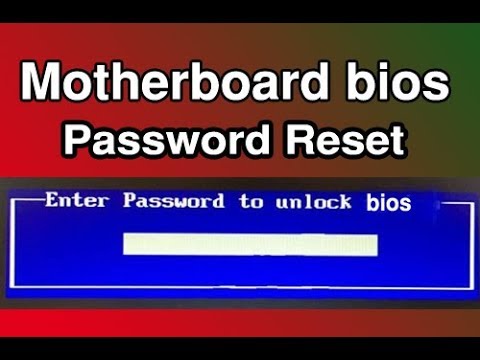
உள்ளடக்கம்
உங்கள் விண்டோஸ் கணினியில் பயாஸ் பக்கத்தை எவ்வாறு அணுகலாம் மற்றும் கட்டமைக்க வேண்டும் என்பதை இந்த விக்கிஹோ உங்களுக்குக் கற்பிக்கிறது. பயாஸ் என்பது உங்கள் கணினியின் தரவு மற்றும் நேரம் போன்ற அம்சங்களை மாற்ற அனுமதிக்கும் உள்ளமைக்கப்பட்ட விருப்பங்களின் தொகுப்பாகும். பயாஸ் மதர்போர்டுடன் இணைக்கப்பட்டுள்ளதால், ஒவ்வொரு கணினியிலும் பயாஸின் தோற்றம் உற்பத்தியாளரைப் பொறுத்து சற்று வித்தியாசமாக இருக்கும்.
படிகள்
2 இன் பகுதி 1: பயாஸை அணுகுவது
, மூல ஐகானைக் கிளிக் செய்க

, பின்னர் கிளிக் செய்க மறுதொடக்கம் (மறுதொடக்கம்).- கணினி பூட்டப்பட்டிருந்தால், பூட்டுத் திரையைக் கிளிக் செய்து, திரையின் கீழ் வலது மூலையில் உள்ள பவர் ஐகானைக் கிளிக் செய்து கிளிக் செய்யவும். மறுதொடக்கம்.
- கணினி முடக்கப்பட்டிருந்தால், கணினியில் உள்ள "ஆன்" பொத்தானை அழுத்தவும்.
கணினியின் முதல் துவக்கத் திரை தோன்றும் வரை காத்திருங்கள். துவக்கத் திரை தோன்றிய பிறகு, நீங்கள் பயாஸ் விசையை அழுத்தக்கூடிய சில சாளரங்கள் மட்டுமே இருக்கும்.
- வெறுமனே, கணினி மறுதொடக்கம் செய்தவுடன் நீங்கள் பயாஸ் விசையை அழுத்தத் தொடங்க வேண்டும்.
- "அமைப்பை உள்ளிட அழுத்தவும்" அல்லது திரையின் அடிப்பகுதியில் ஏதேனும் ஒத்த ஒளிவீசுவதைக் கண்டால், பின்னர் மறைந்துவிட்டால், நீங்கள் மறுதொடக்கம் செய்து மீண்டும் முயற்சிக்க வேண்டும்.

விசையை அழுத்திப் பிடிக்கவும் டெல் அல்லது எஃப் 2 அமைப்பிற்குச் செல்ல. நீங்கள் அழுத்தும்படி கேட்கப்படும் விசையும் வேறுபடலாம்; எனவே நீங்கள் பயன்படுத்தும் சூழ்நிலையைப் பொறுத்து.- பொதுவாக பயாஸை அணுக "எஃப்" விசையைப் பயன்படுத்துகிறோம். அவை விசைப்பலகையின் மேல் அமைந்துள்ளன, இருப்பினும், நீங்கள் விசையை கண்டுபிடித்து வைத்திருக்க வேண்டியிருக்கும் எஃப்.என் பொருத்தமான "F" KEY ஐ அழுத்தும் போது.
- பயாஸ் விசைக்கான உங்கள் கணினி மாதிரிக்கான கையேடு அல்லது ஆன்லைன் ஆதரவு பக்கத்தை நீங்கள் சரிபார்க்கலாம்.

பயாஸ் ஏற்றப்படுவதற்கு காத்திருங்கள். சரியான அமைவு விசையை அழுத்திய பின், பயாஸ் பதிவேற்றப்படும். இந்த செயல்முறை மிகவும் வேகமாக உள்ளது. பதிவிறக்கம் முடிந்ததும், நீங்கள் பயாஸ் அமைவு மெனுவுக்கு அழைத்துச் செல்லப்படுவீர்கள். விளம்பரம்
பகுதி 2 இன் 2: மாற்றங்களை அமைத்தல்
பயாஸ் கன்சோலுடன் பழகவும். பயாஸ் மெனு சுட்டி உள்ளீட்டை ஆதரிக்கவில்லை என்பதால், பயாஸில் செல்ல அம்பு விசைகள் மற்றும் பிற குறிப்பிட்ட விசைகளைப் பயன்படுத்த வேண்டும். பயாஸ் முகப்புப் பக்கத்தின் கீழ் வலது மூலையில் பொதுவாக ஜாய்ஸ்டிக் கட்டுப்பாடுகளின் பட்டியல் உள்ளது.
- அமைப்புகளை கவனமாக மாற்றவும். பயாஸில் உள்ள அமைப்புகளை மாற்றியமைக்கும்போது, மாற்றத்தின் விளைவு குறித்து நீங்கள் உறுதியாக இருக்க வேண்டும். முறையற்ற அமைப்பு மாற்றங்கள் வன்பொருள் அல்லது கணினி தோல்விக்கு வழிவகுக்கும்.
- பயாஸுக்கு நீங்கள் என்ன மாற்ற விரும்புகிறீர்கள் என்று உங்களுக்குத் தெரியாவிட்டால், நீங்கள் அதைச் செய்யாமல் இருப்பது நல்லது.
துவக்க வரிசையை மாற்றவும். துவக்க சாதனத்தை மாற்ற விரும்பினால், மெனுவுக்குச் செல்லவும் துவக்க (தொடங்குகிறது). கணினி முதலில் எந்த சாதனத்தைத் தொடங்கும் என்பதை இங்கே குறிப்பிடலாம். இயக்க முறைமையை நிறுவ அல்லது சரிசெய்ய நீங்கள் ஒரு வட்டு அல்லது யூ.எஸ்.பி டிரைவிலிருந்து துவக்கினால் அது மிகவும் பயனுள்ளதாக இருக்கும்.
- வழக்கமாக தாவலுக்குச் செல்ல அம்பு விசைகளைப் பயன்படுத்துகிறோம் துவக்க இந்த செயல்முறையைத் தொடங்கவும்.
பயாஸ் கடவுச்சொல்லை உருவாக்கவும். நீங்கள் இன்னும் கடவுச்சொல்லை உள்ளிடவில்லை என்றால் உங்கள் கணினி தொடங்குவதைத் தடுக்க கடவுச்சொல்லை உருவாக்கலாம்.
தேதி மற்றும் நேரத்தை மாற்றவும். பயாஸின் கடிகாரம் விண்டோஸின் கடிகாரத்தைக் குறிப்பிடும். கணினியில் பேட்டரியை மாற்றினால், உங்கள் பயாஸ் கடிகாரம் மீட்டமைக்கப்படலாம்.
விசிறி வேகம் மற்றும் கணினி மின்னழுத்தத்தை மாற்றவும். இந்த விருப்பங்கள் மேம்பட்ட பயனர்களுக்கு மட்டுமே. இந்த மெனுவில், கணினி செயல்திறனை அதிகரிக்க நீங்கள் CPU ஐ ஓவர்லாக் செய்யலாம். உங்கள் கணினியின் வன்பொருளுடன் நீங்கள் வசதியாக இருந்தால் மட்டுமே நீங்கள் தொடர வேண்டும்.
சேமிக்க மற்றும் வெளியேறும். அமைப்புகளை மாற்றியமைத்ததும், மாற்றங்களைப் பயன்படுத்த BIOS "சேமி மற்றும் வெளியேறு" விசையைப் பயன்படுத்தி சேமித்து வெளியேற வேண்டும். நீங்கள் சேமித்து மீண்டும் துவக்கியதும், கணினி புதிய அமைப்புகளுடன் மறுதொடக்கம் செய்யும்.
- "சேமித்து வெளியேறு" விசை எந்த விசை என்பதை அறிய பயாஸ் விசை புராணத்தை சரிபார்க்கவும்.
ஆலோசனை
- இந்த கணினியின் பயாஸ் அமைப்பு மற்றொரு கணினியின் பயாஸுடன் ஒப்பிடும்போது கணிசமாக மட்டுப்படுத்தப்படலாம்.
- பிரதான பலகைகளைக் கொண்ட விண்டோஸ் 8 மற்றும் 10 கணினிகள் பயாஸை அணுகுவதை கடினமாக்குகின்றன. பயாஸில் சேர நீங்கள் மறுதொடக்கம் செய்து சில முறை முயற்சி செய்ய வேண்டியிருக்கும்.
- துவக்க வரிசையை சரிபார்க்க மிகவும் உதவியாக இருக்கும். இயக்க முறைமை வன்வட்டில் இருந்தால், துவக்க வரிசையில் வன் முதல் உருப்படி என்பதை உறுதிப்படுத்திக் கொள்ளுங்கள். இது துவக்க நேரத்தை சில வினாடிகளுக்கு குறைக்கலாம்.
எச்சரிக்கை
- உங்களுக்குத் தெரியாத எந்த அமைப்புகளையும் மாற்ற வேண்டாம்.
- நீங்கள் பயாஸை மேம்படுத்த திட்டமிட்டால் வேண்டாம் இந்த கட்டுரையைப் பயன்படுத்துங்கள். நீங்கள் உள்ளமைவை மாற்றியிருந்தால், நீங்கள் பயாஸை மீண்டும் நிறுவ வேண்டும். பயாஸை எவ்வாறு மீட்டமைப்பது என்பதை இங்கே காண்க: பயாஸை மீட்டமை



